Gmail에서 부재중 메시지 또는 휴가 응답 작성
잡집 / / February 12, 2022
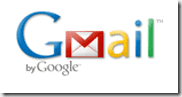
이메일을 보낼 때 전문적인 에티켓에 따르면 항상 이메일에 답장해야 합니다. 휴가를 가거나 컴퓨터로 탯줄을 자를 때는 조금 어렵습니다.
휴가 중임을 사람들에게 알리기
또는 전문적인 이메일 전송에도 Gmail을 사용하는 경우 특히 중요합니다(사용하지 않는 경우!).
부재중 응답자는 사람들에게 귀하의 상태를 알리는 데 도움이 됩니다. 부재 중이기 때문에 회신할 수 없으며 언제 돌아올 것인지와 같은 기타 세부 사항도 알 수 있습니다. Gmail 계정에 부재중 자동응답을 설정하는 것은 매우 쉽습니다. 부재중 자동응답을 이메일에 대한 응답 서비스로 생각하십시오. 올바른 종류의 메시지로 올바르게 설정하면 전문적인 이미지를 향상시킬 수 있는 방법이 없습니다.
따라서 Gmail을 열고 몇 단계만 거치면 자동 부재중 응답을 설정할 수 있습니다.
Gmail에서 자동 부재중 응답을 설정하는 단계
1 단계. 계정 페이지의 오른쪽 상단에서 '기어' 아이콘을 찾으세요. 클릭 설정 드롭다운에서.
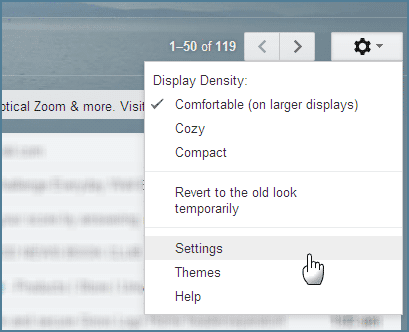
2 단계. 에 일반적인 탭에서 오른쪽 아래로 스크롤하여 부재중 응답자 부분. 클릭하여 활성화 부재중 자동응답 켜짐.
3단계. 자리를 비울 계획인 날짜 범위를 입력하거나 부재중 응답자가 시작할 시작 날짜를 입력하세요.
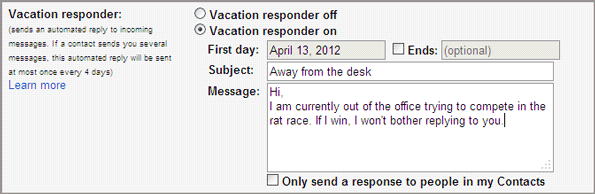
4단계. 제목을 입력하고 적절하다고 생각되는 대로 휴가 응답을 작성하십시오. Gmail 계정이 개인 계정인 경우 간단하거나, 상세하거나, 평범하게 웃길 수 있습니다.
5단계. 옆에 있는 체크박스에 체크 내 연락처에 있는 사람들에게만 응답 보내기 이메일을 보내는 모든 사람이 부재 중이라는 사실을 알리고 싶지 않다면.
메모: Google Apps 사용자에게는 동일한 도메인에 있는 사용자에게만 응답을 보내는 옵션도 표시됩니다. 이 두 확인란을 모두 선택하면 연락처와 도메인에 있는 사람만 자동 응답을 받게 됩니다.
6단계. 휴가 응답을 활성화하려면 변경 사항 저장을 클릭하십시오.
Gmail은 페이지 상단에 자동 응답 메시지의 제목을 보여주는 배너를 표시합니다. 딸깍 하는 소리 지금 종료 Gmail이 자동으로 응답을 보내지 못하도록 합니다. 응답을 편집하려면 휴가 설정.
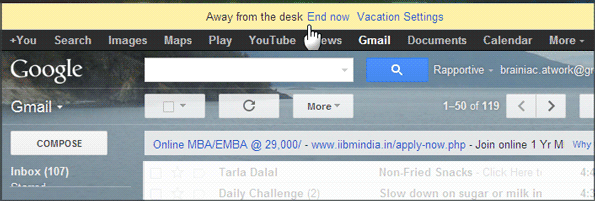
이메일을 닫고 휴가를 떠나십시오. 나머지는 부재중 응답자가 처리합니다.
메모: 가입한 메일링 리스트로 주소가 지정된 스팸 이메일 및 메시지는 휴가 응답을 받지 않습니다.
이 작은 지식이 도움이 되었습니까? 자동 부재중 자동응답기의 유용성이 보이시나요?
2022년 2월 3일 최종 업데이트
위의 기사에는 Guiding Tech를 지원하는 제휴사 링크가 포함될 수 있습니다. 그러나 편집 무결성에는 영향을 미치지 않습니다. 내용은 편향되지 않고 정통합니다.



